联想Z41是一款搭载英特尔第五代酷睿处理器的14英寸笔记本。联想Z41预装了win8系统,不过还有不少的用户喜欢使用win7系统,因此很多用户都想把联想Z41笔记本win8系统改成win7系统,那么联想Z41笔记本win8怎么改win7系统呢?
安装步骤如下:
一、安装前准备工作
1、转移硬盘所有的重要文件
2、准备8G容量U盘一个:U盘启动盘制作工具(PE特点:1,绝无捆绑任何软件的启动盘。2,支持PE自动修复UEFI+GPT引导。3,支持LEGACY/UEFI双引导。)
3、win7镜像下载:联想WIN7新机型镜像下载(新机型集成USB3.0驱动,解决安装过程无法识别USB设备的问题)
二、联想Z41笔记本win8系统重装win7系统BIOS设置步骤(安装WIN7系统重要一步)
1、开机一直按F2或(FN+F2)进入BIOS,按→方向键切换到Security,选择Secure Boot回车设置成Disabled;
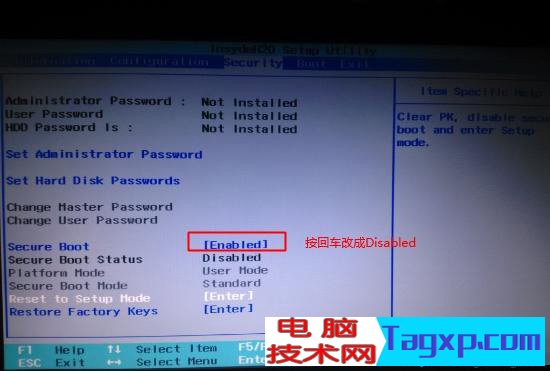
2、转到Exit,把OS Optimized Defaults设置为Disabled或Other OS;
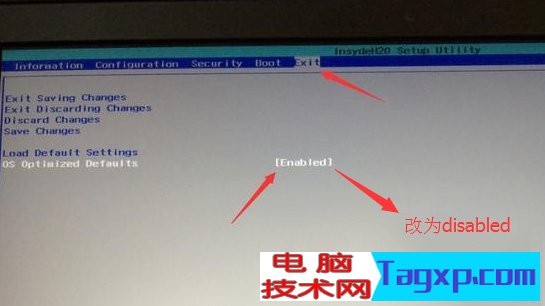
3、选择Load Default Settings回车加载设置,加载默认设置之后,部分机型需要先按F10保存重启再按F2进入BIOS继续下面的设置;
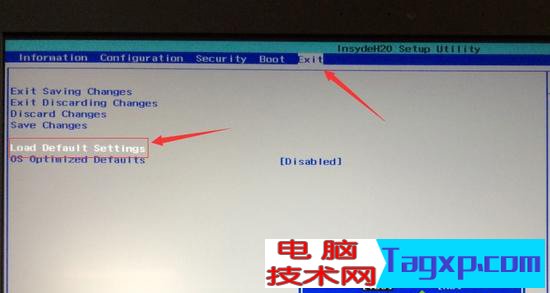
4、切换到Boot,把Boot Mode从UEFI改成Legacy Support;
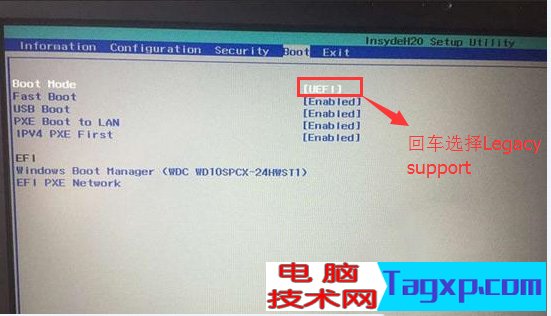
5、再把Boot Priority设置成Legacy First,按F10弹出窗口选择yes回车;
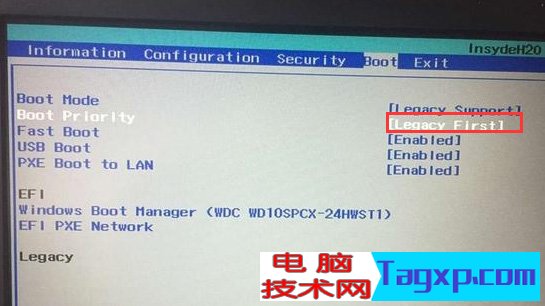
6、插入制作好的U盘启动盘,重启按F12或FN+F12调出启动管理对话框,选择USB HDD识别到U盘启动进入PE,回车;

三、改硬盘分区格式为MBR分区(安装WIN7改MBR分区格式)
1、选择U盘启动盘进入PE后,在桌面上运行DiskGenius分区工具,点击菜单栏的【硬盘】,选择【转换分区表类型为MBR格式】,然后点击【快速分区】进行分区;
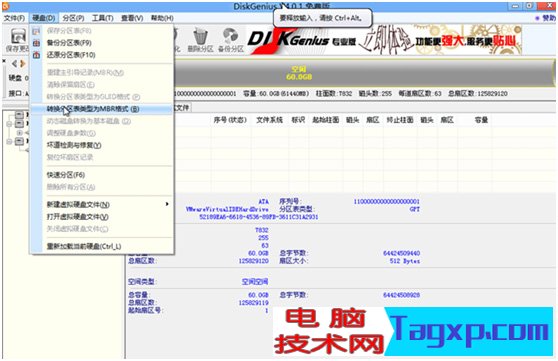
四、联想Z41安装WIN7系统
1、运行桌面由"系统总裁制作的SGI映像总裁"工具,然后点击浏览,在U盘找到我们下载好的ghost版本的iso或者gho文件,以c盘为系统盘,把win7系统安装在c盘中,点击下一步,等待释放GHO安装程序,电脑便会自动重启电脑。拔掉U盘电脑重启后,系统会自动完成后续的程序安装,直到看到桌面,系统就彻底安装成功了。


以上就是联想Z41笔记本win8改装win7系统的方法,安装过程中注意的就是将默认的UEFI+GPT方式改成LEGACY+MBR普通引导方式。
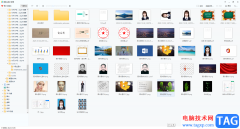 2345看图王将图片打印出来的方法教程
2345看图王将图片打印出来的方法教程 谷歌pixel xl和iphone6s plus哪个好 苹果6s pl
谷歌pixel xl和iphone6s plus哪个好 苹果6s pl SPSS进行加权个案操作的方法教程
SPSS进行加权个案操作的方法教程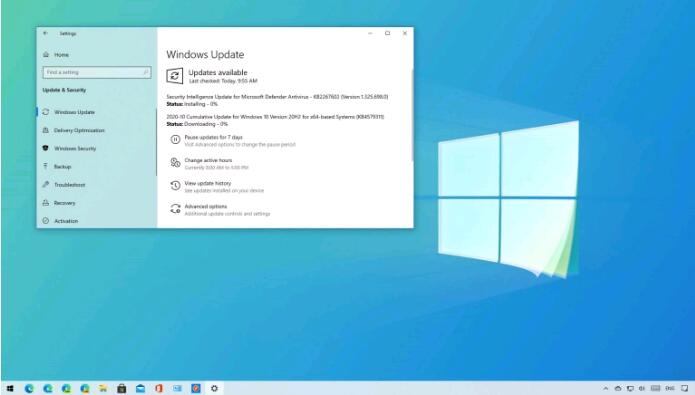 Windows10版本(2009)20H2的内部版本19042.572发布
Windows10版本(2009)20H2的内部版本19042.572发布 win10怎么设置自动锁屏时间
win10怎么设置自动锁屏时间
win10的锁屏功能不仅能让我们的电脑屏幕更加好看,还可以保护......
阅读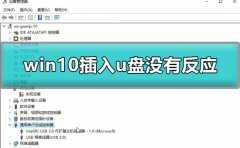 win10插u盘没有反应怎么办
win10插u盘没有反应怎么办
U盘是我们日常生活、工作时经常会使用到的装备,可以用来保存......
阅读 win7显示文件夹后缀的方法
win7显示文件夹后缀的方法
在win7系统中,不仅文件有后缀名,其实文件夹也有后缀名,不过......
阅读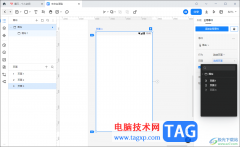 墨刀原型切换页面状态的方法
墨刀原型切换页面状态的方法
墨刀是很多小伙伴都比较喜欢使用的一款原型以及思维导图制作......
阅读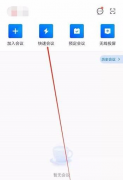 腾讯会议如何隐藏会议号-腾讯会议隐藏会
腾讯会议如何隐藏会议号-腾讯会议隐藏会
很多人不知道腾讯会议如何隐藏会议号?今日为你们带来的文章是......
阅读 抖音直播pk查看对方主播方
抖音直播pk查看对方主播方 拼多多怎么关闭好友申请
拼多多怎么关闭好友申请 爱奇艺当前地区版权受限
爱奇艺当前地区版权受限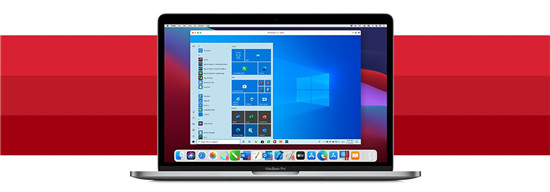 针对 Windows 11、macOS Monte
针对 Windows 11、macOS Monte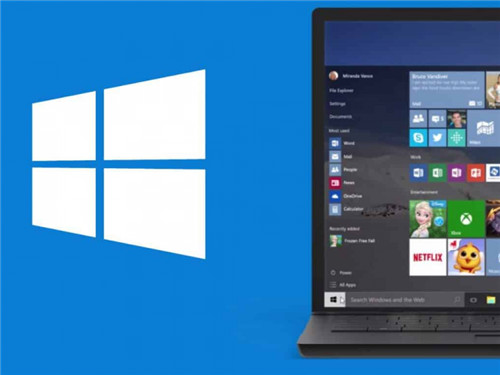 9月补丁星期二更新现在可
9月补丁星期二更新现在可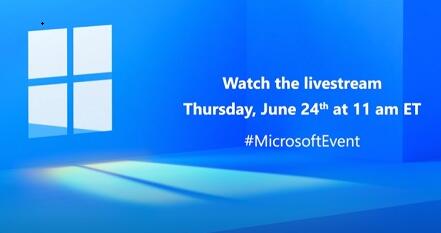 win11正式发布时间
win11正式发布时间 如何干净彻底的清除病毒
如何干净彻底的清除病毒 现状调查笔记本电脑摄像
现状调查笔记本电脑摄像 《云顶之弈》S7刺客怎么玩
《云顶之弈》S7刺客怎么玩 《小缇娜的奇幻之地》兑
《小缇娜的奇幻之地》兑 和平精英创作模式怎么玩
和平精英创作模式怎么玩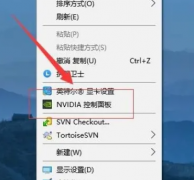 梅捷NVIDIA显卡怎么设置3
梅捷NVIDIA显卡怎么设置3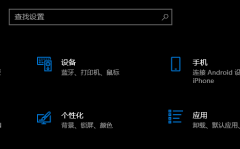 微星主板升级win11方法
微星主板升级win11方法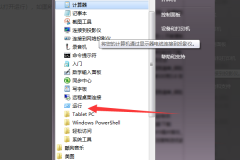 0x80071ac3无法完成操作因为
0x80071ac3无法完成操作因为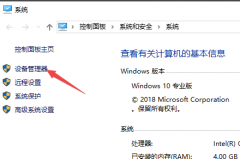 键盘驱动怎么更新详细介
键盘驱动怎么更新详细介 win7系统0x000000f4电脑蓝屏怎
win7系统0x000000f4电脑蓝屏怎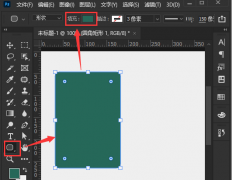 ps怎么制作圆角矩形海报
ps怎么制作圆角矩形海报 WPS Excel取消表格设置的密
WPS Excel取消表格设置的密 word中按空格键时后面的字
word中按空格键时后面的字 安卓手机刷机后开不了机
安卓手机刷机后开不了机 步步高X5如何锁定自动旋转
步步高X5如何锁定自动旋转 路由器有线连接怎么设置
路由器有线连接怎么设置 wifi信号增强的技巧介绍
wifi信号增强的技巧介绍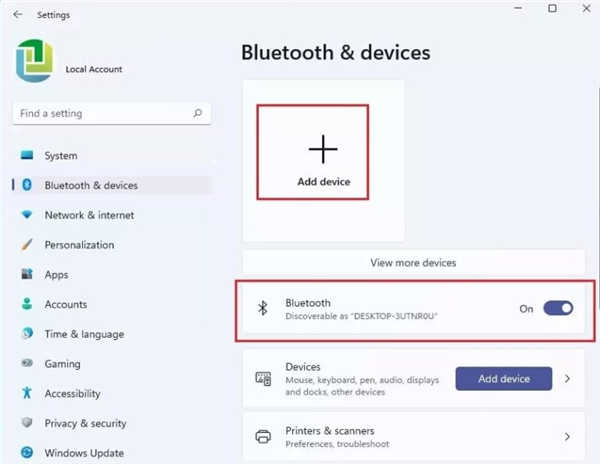
微软发布了具有大量更改和功能的 Windows 11,并为符合条件的设备免费升级。但是很少有用户报告,在 Windows 11 更新后,蓝牙不工作或蓝牙在此设备上不可用。那么是什么导致...
次阅读
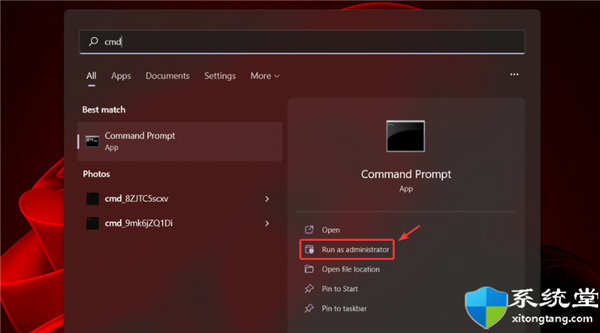
如何激活Windows11文件资源管理器选项卡 该功能已在 Dev Channel Insider build 22572 中引入,但尚未由 Redmond 科技巨头正式宣布。 然而,一些更精通技术的用户偶...
次阅读

Windows11中的驱动程序卸载错误怎么办?win11驱动程序无法卸载处理技巧 bull; 由于驱动程序文件损坏、不兼容、过时,通常会出现驱动程序在未取消挂起操作的情况下卸载...
次阅读
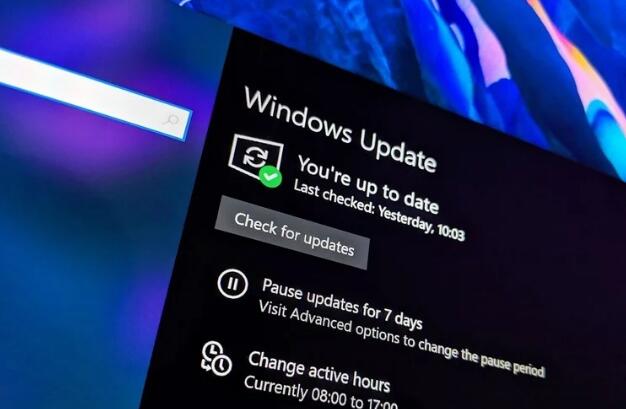
Windows 10 KB5006738 2021 年 10 月更新到来,解决了错误 bull; 2021 年 10 月的第二个补丁星期二已经到来,随之而来的是 Windows 10 更新 KB5006738。 bull; 该...
次阅读

现在是星期二的补丁程序,Microsoft自然为所有Windows10版本发布了一组新的累积更新,包括最近发布的2020年5月更新(2004年版本)。 由于此功能更新的推出仍在进行中,因此...
次阅读
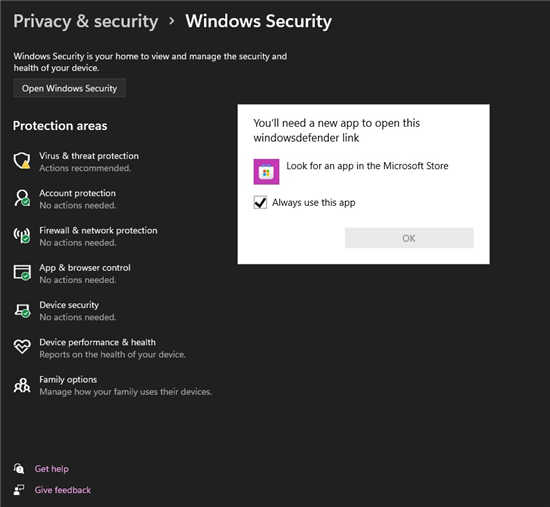
一个似乎相当普遍的错误导致 Windows 安全中心在 Windows 11 的预览版本中显示错误消息您需要一个新的应用程序到此 windowsdefender 链接。 Windows...
次阅读

win7系统是一款值得信任的优秀系统,但是有时候我们会遇到一些奇怪的问题,比如任务栏突然消失了。其实只要更改用户配置设置或者运行相关命令就可以了,具体步骤如下,一起看看吧。...
次阅读
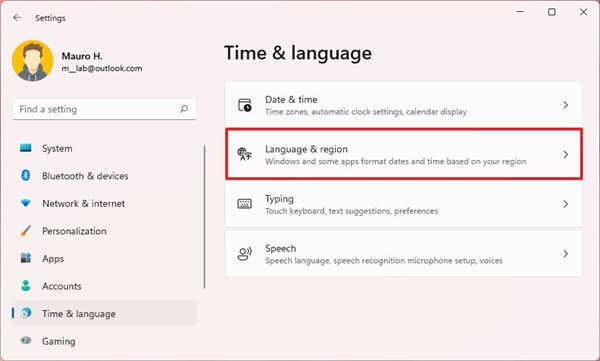
如何在Windows11上更改区域格式设置 要更改区域格式设置,请使用以下步骤: 1.打开设置。 2.点击时间和语言。 3.单击右侧的语言和地区页面。 4.选择区域格...
次阅读
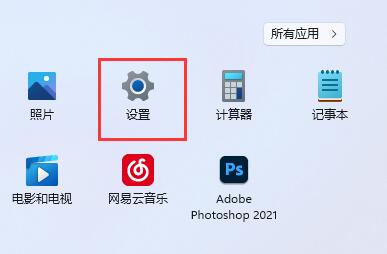
Win11修改dns怎么操作 常常会发生我们能够登陆聊天软件,但是却不能上网的情况。这种情况很大可能就是因为DNS服务器出问题。我们在下载软件的时候一般是首选去微软商...
次阅读

我们在下载了win7纯净版的操作系统之后,许多小伙伴们想要知道win7纯净版是怎么安装的。对于这个问题小编觉得我们在下载好了系统之后,可以在下载一些辅助系统安装的软件来进行系统的安...
次阅读
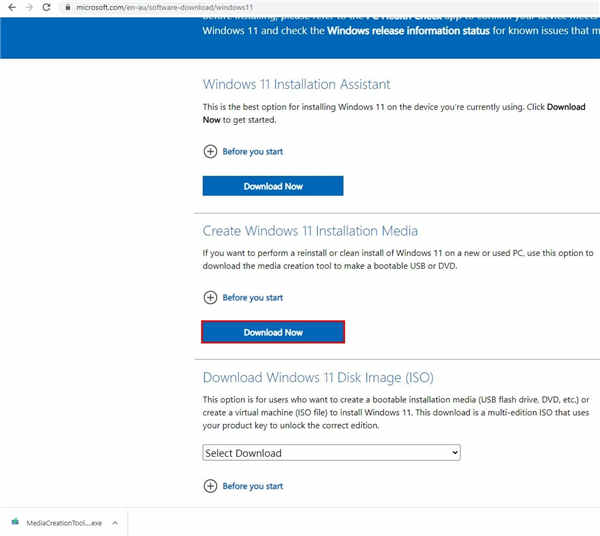
最后,微软开始推出 Windows 11,作为对符合条件的 Windows 10 设备的免费升级。最新的 Windows 11 对设计进行了彻底改革,并为操作系统带来了新功能和总体改进。Microsoft...
次阅读
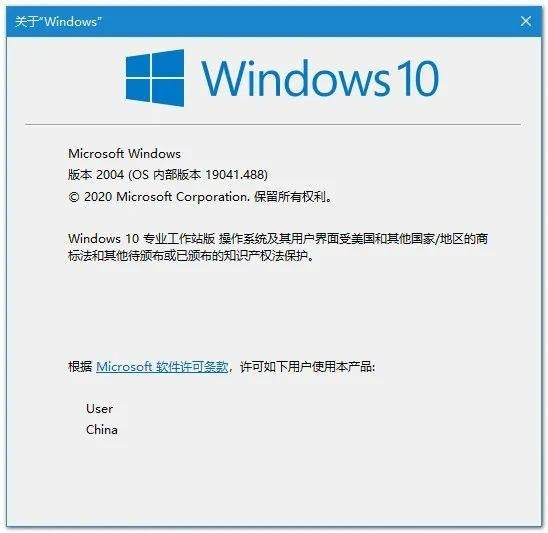
Windows10 v2004内部版本19041.488累积更新KB4571744补丁 (操作系统内部版本19041.488)预览版 重要信息:从2020年7月开始,我们将恢复Win10系统和Windows Server 180...
次阅读
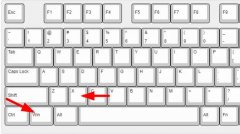
经常使用电脑的人会发现,电脑网络连接不上,电脑显示win10以太网没有有效的ip配置,这是是由Windows连接疑难解答提供的错误。那我们该如何解决以太网没有有效的ip配置问题呢?下面跟我一...
次阅读
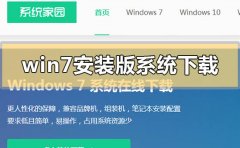
我们在使用安装了win7操作系统电脑的时候,如果发现系统出现了卡顿、运行不流畅或者是死机等等故障的时候,有的小伙伴们可能就会想到要重装自己的操作系统。那么我们想要下载的win7安装...
次阅读

当我们将需要重装的win17操作系统成功安装了之后,有一部分小伙伴可能就会遇到系统总是提示出错的情况。那么对于番茄花园版win7安装总说文件出错的问题小编觉得,其实可以尝试重启电脑再...
次阅读